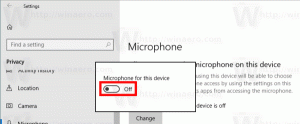Habilitar el modo oscuro en Google Chrome en Windows
Los usuarios de Google Chrome están familiarizados con el tema oscuro del modo incógnito disponible en el navegador. Muchos de ellos quieren obtener este tema para el modo de navegación normal de Chrome. Aquí hay algunas buenas noticias: una opción nativa de modo oscuro llegará a Chrome en Windows, y ya puede probarla.
Anuncio publicitario
En el momento de escribir estas líneas, Google Chrome es el navegador web más popular. Está disponible para Windows, Linux, Mac y Android. Con un diseño minimalista, Chrome cuenta con un motor de renderizado web muy potente y rápido "Blink" para que tu experiencia de navegación sea más rápida, segura y sencilla.
Empezando en Cromo 69, el navegador presenta cambios significativos en la interfaz de usuario. Estos incluyen un 'Actualización de material design'tema con pestañas redondeadas, la eliminación del'Insignia de texto segura para HTTPSsitios web reemplazados por un icono de candado, y una nueva página de pestaña reelaborada.
Como ya sabrá, Chrome no es compatible con el tema oscuro integrado de Windows 10. De hecho, solo algunas aplicaciones de escritorio de terceros lo admiten. Además, además del Explorador de archivos, no hay aplicaciones Win32 integradas que lo admitan.
Las próximas versiones de Google Chrome serán totalmente compatibles con el tema oscuro de Windows 10. Además, podrá habilitarlo cuando sea necesario. El cambio ya aterrizó en el canal Canary del navegador Chrome. Puede forzar la habilitación con una opción de línea de comando especial.
Habilitar el modo oscuro en Google Chrome en Windows
- Descargar e instalar Google Chrome Canary.
- Haga clic con el botón derecho en su acceso directo de escritorio y seleccione Propiedades desde el menú contextual.
- Modificar el Objetivo valor del cuadro de texto. Agregue el argumento de la línea de comando -forzar-modo-oscuro después de la
chrome.exeparte.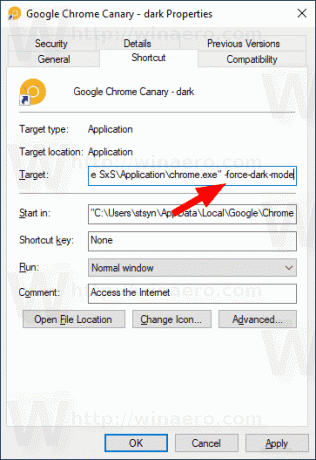
- Hacer clic Solicitar, luego haga clic en OK.
Ahora, haga doble clic en el acceso directo. Esto activará el modo oscuro en Google Chrome.
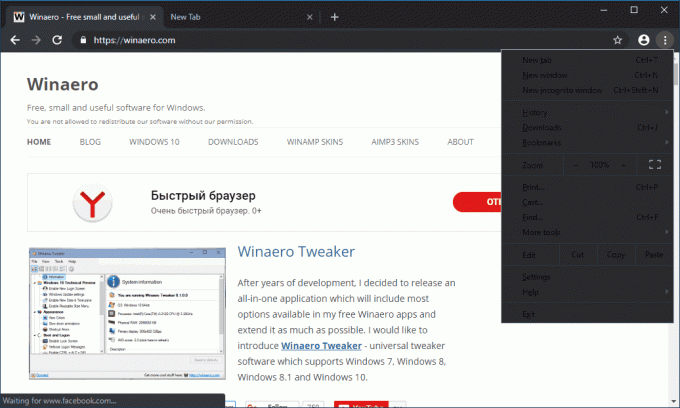
En el momento de escribir este artículo, la implementación no es perfecta (consulte el menú principal de arriba). Recibirá varias mejoras de diseño y correcciones a lo largo del tiempo. Una vez hecho esto, la función debería aparecer en el flujo estable del navegador.
Fuente: 9to5google